Android: вашему домашнему экрану нужно больше ярлыков
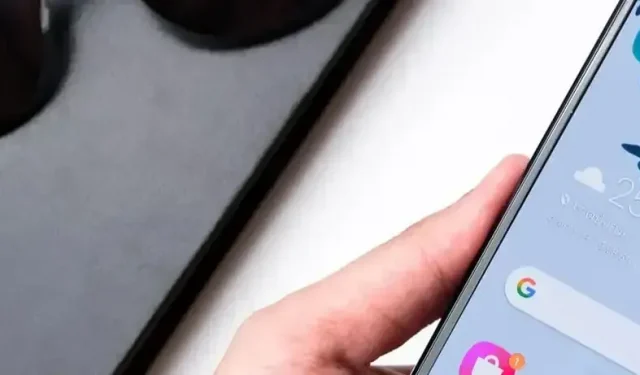
Android позволяет добавлять ярлыки для определенных действий приложения на главный экран. Очень практично на каждый день. Вот как это использовать.
Домашний экран на Android-устройстве чрезвычайно настраиваемый. В то время как большинство пользователей, похоже, сосредоточены на пакетах значков, виджетах и других средствах запуска, еще одна невероятно полезная функция, которую часто упускают из виду, — это возможность добавлять ярлыки прямо на этот экран.
Android много лет назад ввел понятие быстрого доступа к действиям, и сегодня его используют многие приложения. Это параметры, которые вы можете увидеть, нажав и удерживая значок приложения на главном экране. Например, длительное нажатие на значок приложения «Заметки» показывает вам возможность создать новую голосовую заметку, а в Spotify вы можете начать поиск, не открывая приложение.
Если эти ярлыки действительно очень практичны, они станут еще более практичными, если вы добавите их прямо на главный экран, что даст вам еще более быстрый доступ к вашим любимым занятиям.
Как добавить ярлыки действий на главный экран Android
Ярлыки в приложениях не зависят от лаунчера. Пока у вас есть современный Android-смартфон, они будут работать. Сначала найдите приложение с ярлыком и удерживайте его значок. Затем вы увидите три варианта быстрого доступа. Нажмите и удерживайте ярлык, перетащите его в любое место на главном экране и отпустите палец. Вот и все, вы превратили ярлык в иконку на экране.
Лучшие ярлыки для Android
Теперь, когда вы знаете, как это работает, вам захочется большего. И есть много. Вы даже можете иметь специальный экран быстрого доступа, если хотите. Вот небольшой интересный список:
Телефон: часто используемые контакты и избранное можно добавить на главный экран с помощью ярлыка.
Google Keep: быстрый ярлык для добавления новой заметки очень удобен. Этот ярлык может работать даже со сторонними приложениями.
Карты Google: Быстрый способ добраться домой или на работу может быть полезен тем, кто часто путешествует.
YouTube: используйте ярлык, чтобы перейти непосредственно на вкладку «Подписки» и игнорировать все рекомендации.
Spotify: перейдите прямо к вашему любимому списку воспроизведения или песням, которые вам нравятся, с помощью ярлыка.
Камера: сделайте селфи с помощью специального ярлыка.
Chrome: Используйте ярлык, чтобы открыть новую вкладку или приватный сеанс просмотра.
Еще многое предстоит попробовать
Эти ярлыки теперь интегрированы во все виды приложений, от приложений для обмена мгновенными сообщениями до приложений для повышения производительности. Если вы часто пользуетесь приложением, посмотрите, какие ярлыки оно предлагает — для этого требуется только долгое нажатие на значок -. И если вы найдете ярлык для действия, которое вы часто делаете, добавьте его на главный экран и используйте!
Добавить комментарий